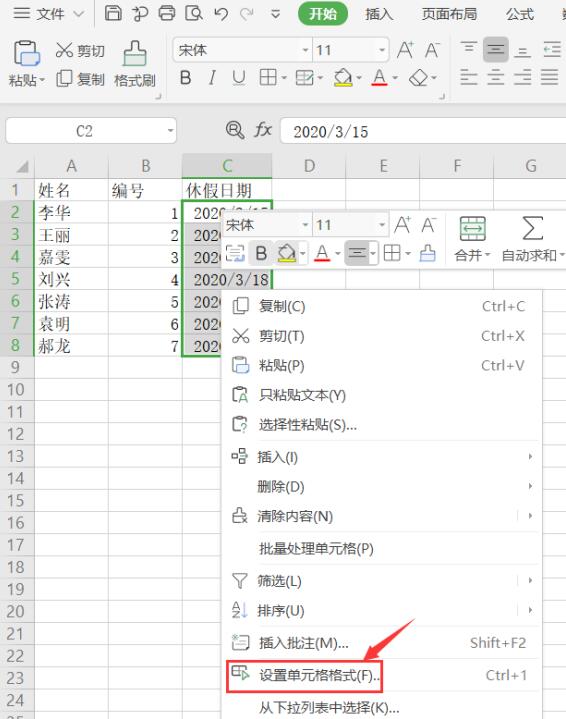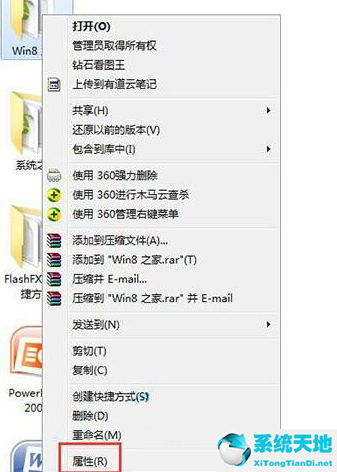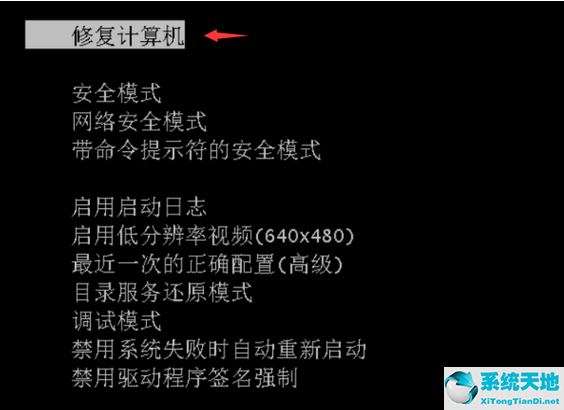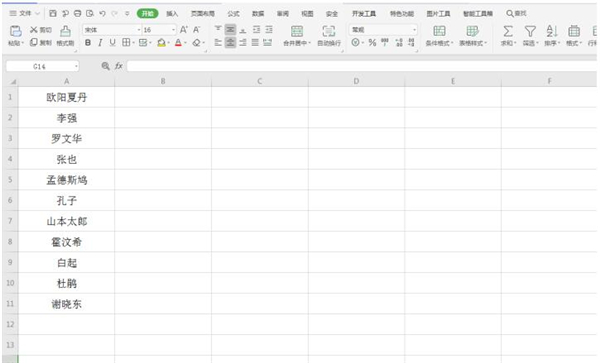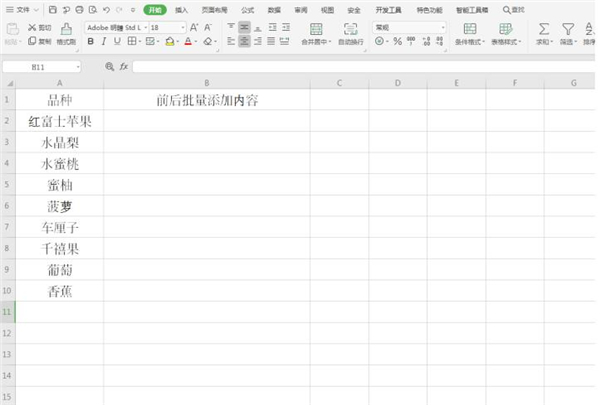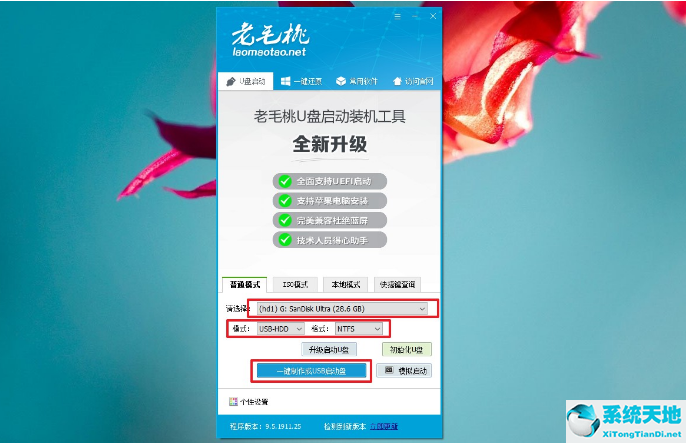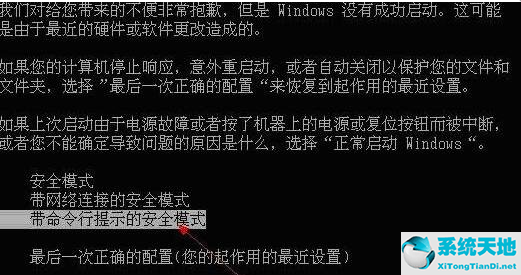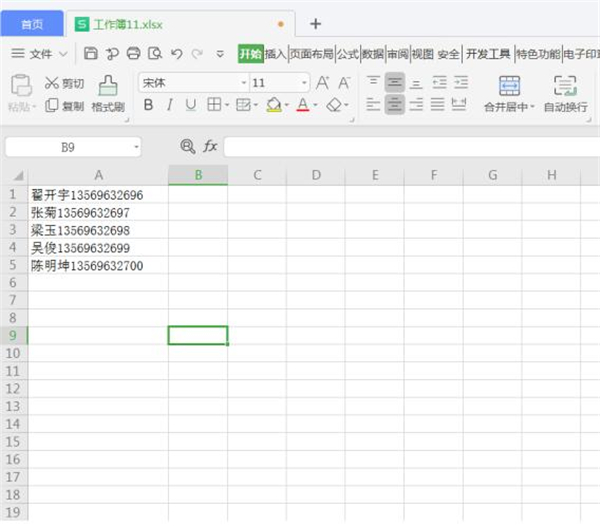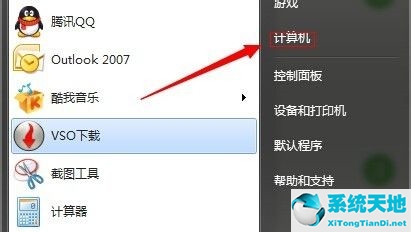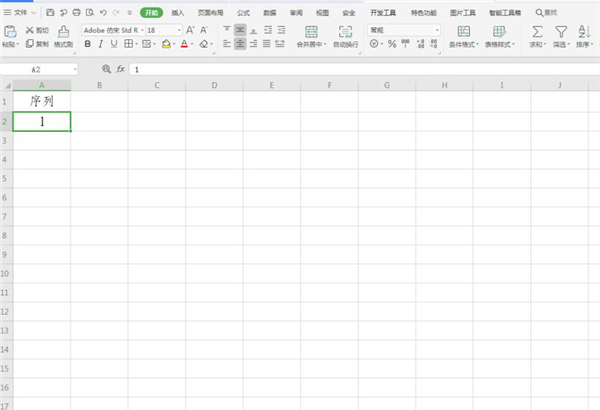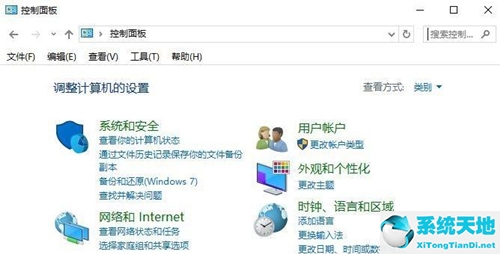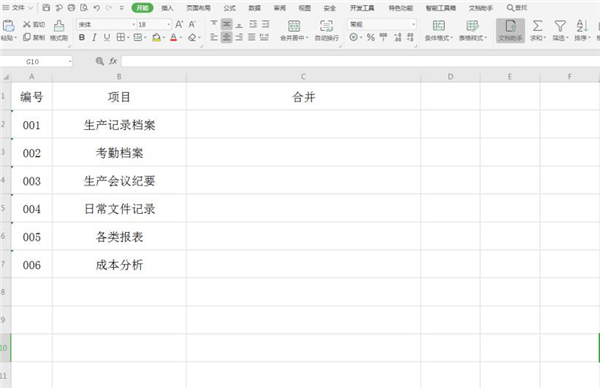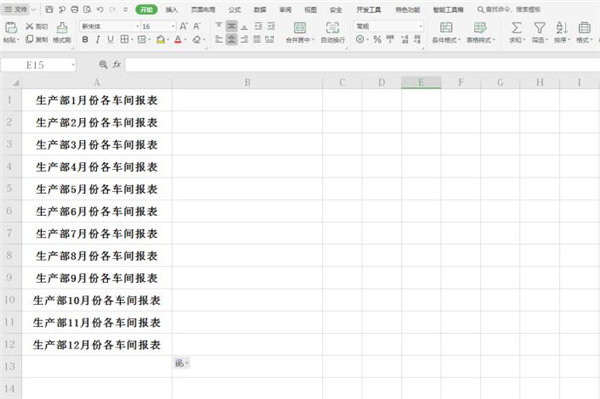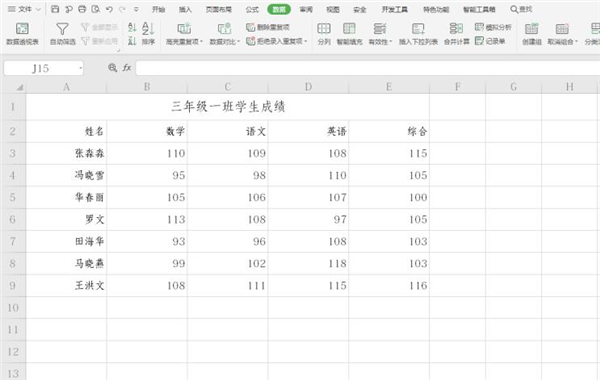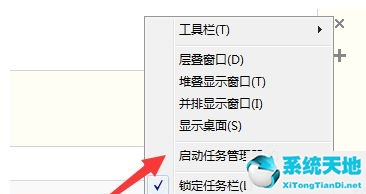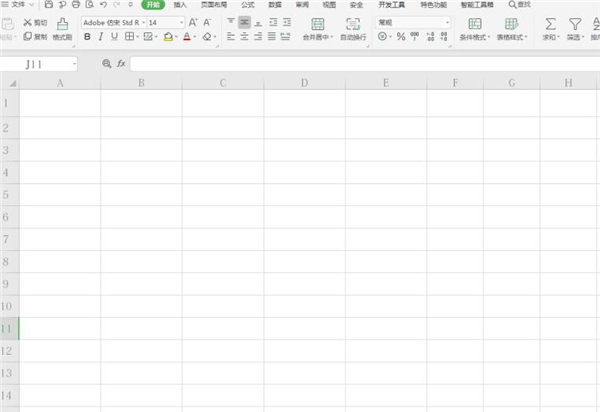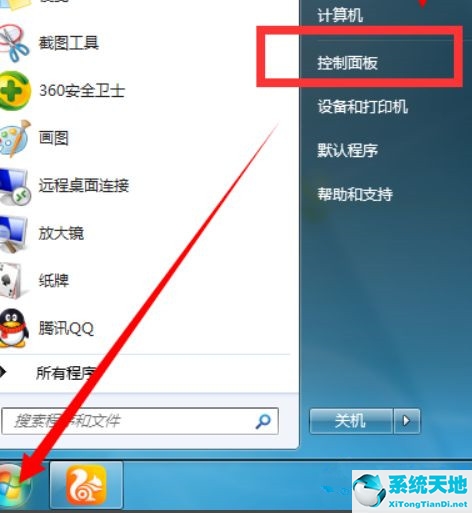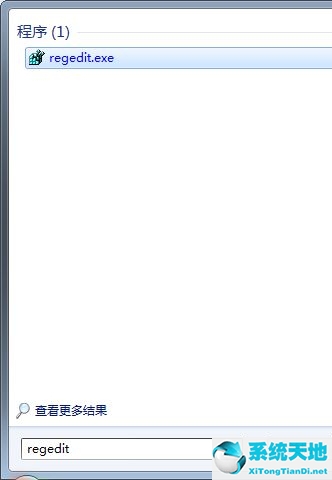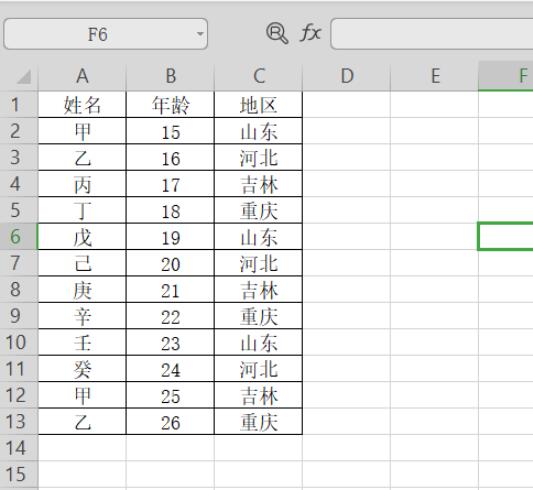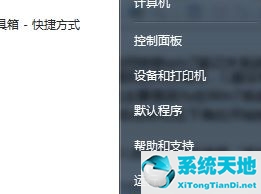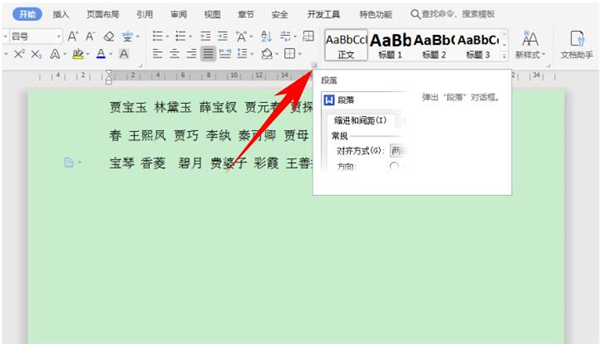在ireader中阅读WiFi传书的具体操作

首先打开手机上的ireader软件(首先需要在手机上安装app iReader),然后找到我的书架,再把手机屏幕下拉到最下面,点击页面上的''标志。
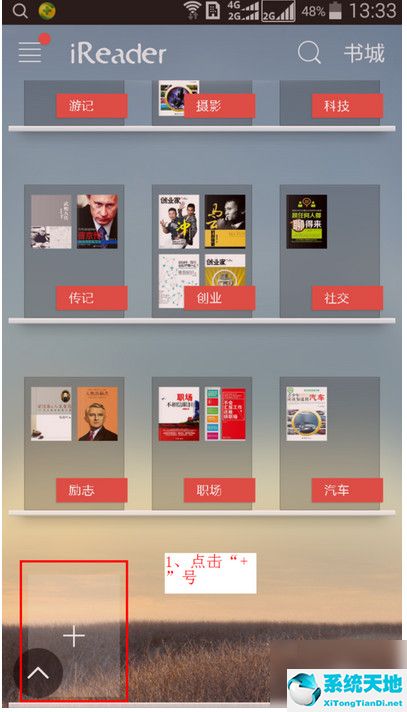 会弹出一个菜单,选择点击“WiFi无线送书”。
会弹出一个菜单,选择点击“WiFi无线送书”。
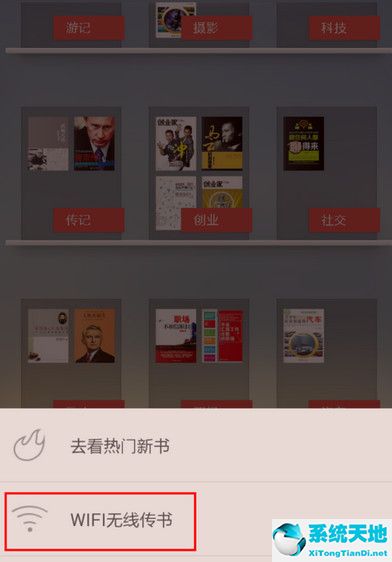 进入下一个手机页面时,会给出一个IP地址。
进入下一个手机页面时,会给出一个IP地址。
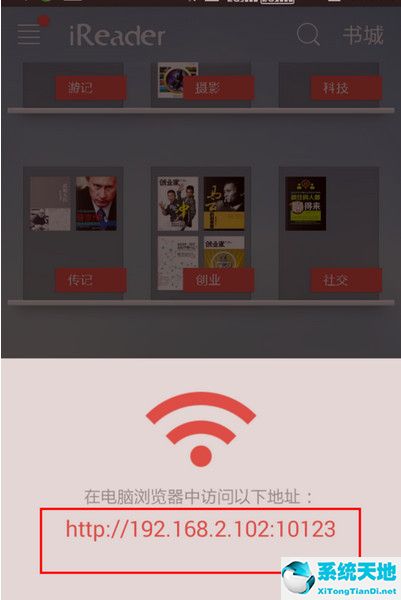 将手机页面出现的IP地址填入电脑浏览器的地址栏,浏览器窗口就会出现iReader的界面。
将手机页面出现的IP地址填入电脑浏览器的地址栏,浏览器窗口就会出现iReader的界面。
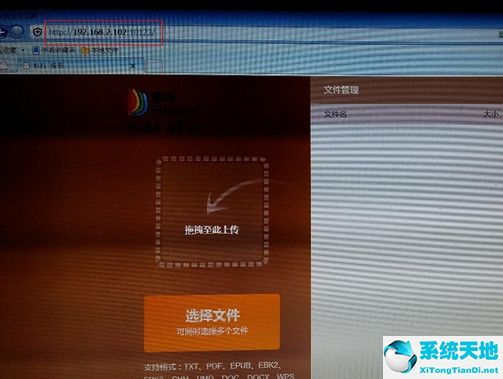 然后用鼠标点击“选择文件”。
然后用鼠标点击“选择文件”。
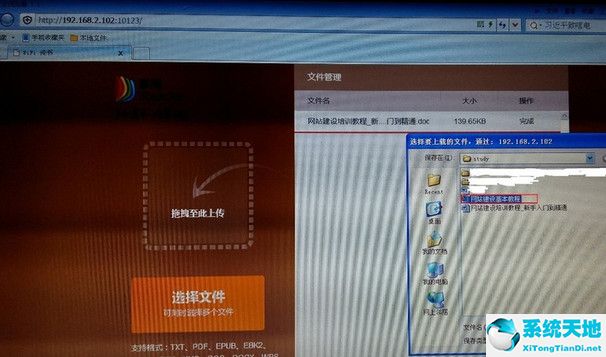 在弹出的对话窗口中选择本地电脑中你要传输到手机的文件和书籍,或者直接拖拽文件上传,然后点击“保存”。
在弹出的对话窗口中选择本地电脑中你要传输到手机的文件和书籍,或者直接拖拽文件上传,然后点击“保存”。
之后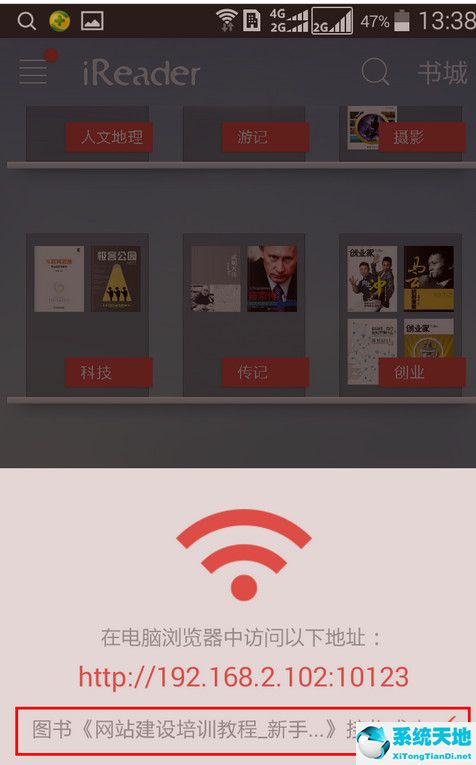 ,手机会提示文件上传成功。书架上可以看到你上传成功的书籍。恭喜你,你可以在手机上随时查看你想看的书!
,手机会提示文件上传成功。书架上可以看到你上传成功的书籍。恭喜你,你可以在手机上随时查看你想看的书!
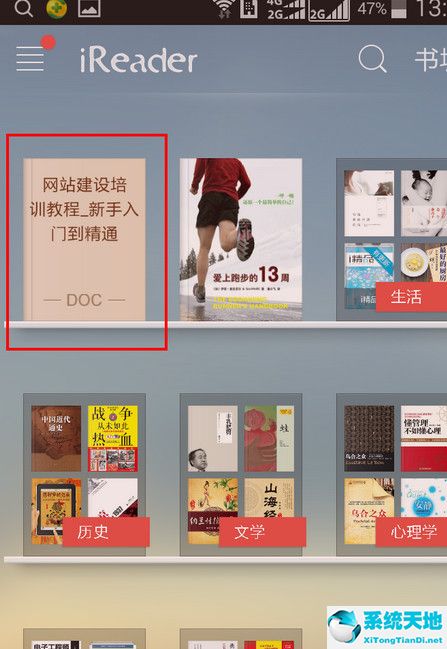 根据上面介绍的在ireader中阅读WiFi书籍的具体操作方法,你们都学会了吗!
根据上面介绍的在ireader中阅读WiFi书籍的具体操作方法,你们都学会了吗!
未经允许不得转载:探秘猎奇网 » 掌阅wifi传书怎么用手机传到ireader(掌阅怎么wifi传输)

 探秘猎奇网
探秘猎奇网 win10如何打开资源管理器快捷键(win10打开资源管理器卡顿)
win10如何打开资源管理器快捷键(win10打开资源管理器卡顿) Wps如何全屏查看表格(wps怎么全屏查看)
Wps如何全屏查看表格(wps怎么全屏查看) 37盒子打不开游戏怎么解决(37游戏盒子显示不全)
37盒子打不开游戏怎么解决(37游戏盒子显示不全) 下载win11很慢(下载windows11很慢)
下载win11很慢(下载windows11很慢) 麦冬的作用和功效?麦冬治什么病最好?
麦冬的作用和功效?麦冬治什么病最好? win11如何开启触摸键盘
win11如何开启触摸键盘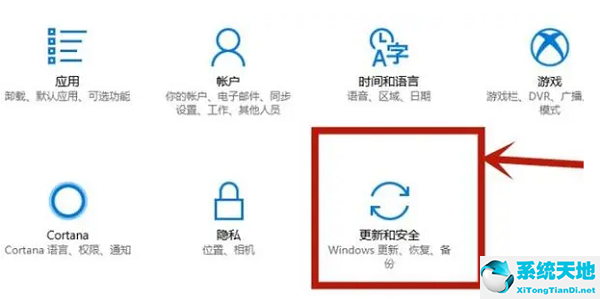 win10开启vt虚拟化(win10怎么开启vt虚拟化)
win10开启vt虚拟化(win10怎么开启vt虚拟化) Word将一段文字内容转换成表格操作教学(如何使用Word将一段文本转换为表格的教程)
Word将一段文字内容转换成表格操作教学(如何使用Word将一段文本转换为表格的教程)